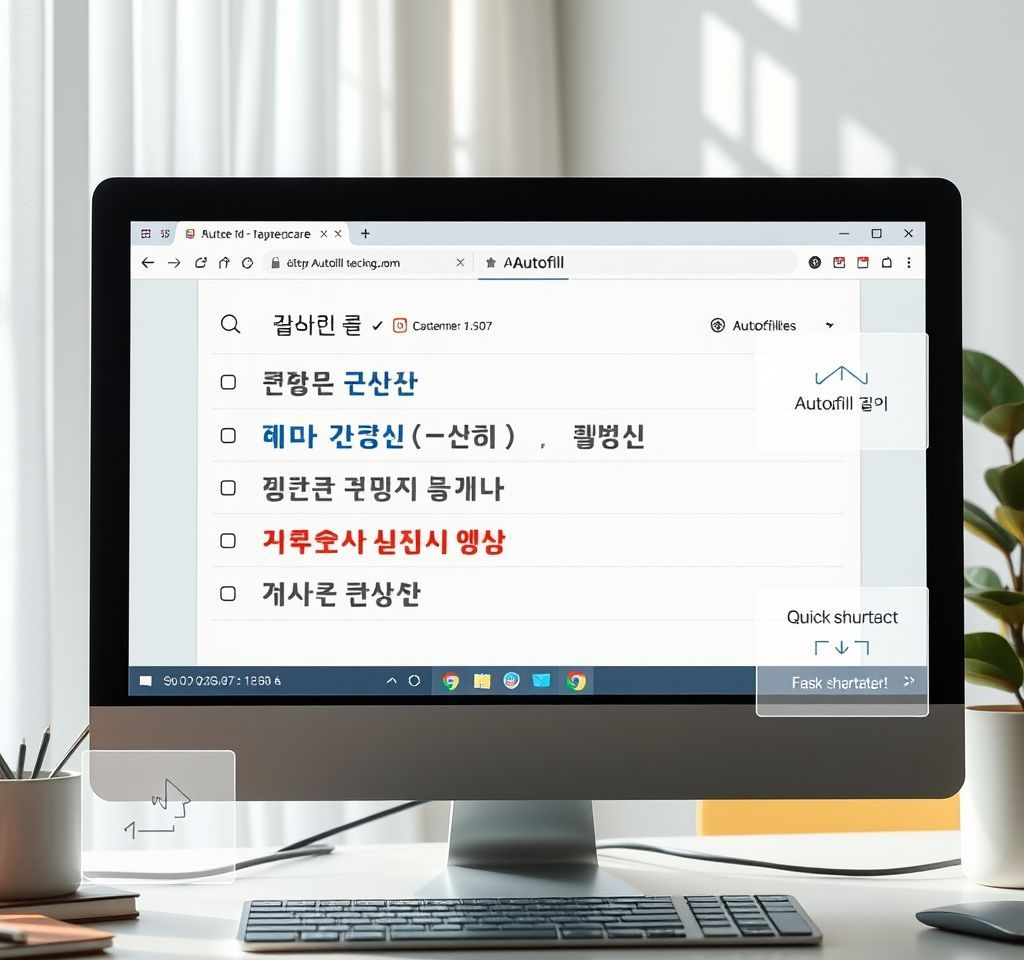
한글 워드프로세서는 전 세계적으로 널리 사용되는 오피스 프로그램 중 하나로, 특히 한국에서는 공문서 작성과 비즈니스 문서 작업에 필수적인 도구입니다. 많은 사용자들이 마이크로소프트 엑셀의 자동채우기 기능은 잘 알고 있지만, 한글 워드프로세서에도 강력한 자동채우기 기능이 있다는 사실을 모르는 경우가 많습니다. 이 기능을 제대로 활용하면 반복적인 데이터 입력 작업을 대폭 단축할 수 있어 문서 작성 효율성을 크게 향상시킬 수 있습니다.
한글 자동채우기 기본 개념과 활용 범위
자동채우기는 한글 표에서 특정한 패턴이나 규칙을 인식하여 연속된 데이터를 자동으로 입력해주는 기능입니다. 단순히 같은 텍스트를 반복하는 것부터 날짜, 요일, 숫자 순서, 심지어 사용자가 정의한 맞춤형 목록까지 다양한 형태의 데이터를 지원합니다. 예를 들어 '월요일'을 입력하면 자동으로 '화요일, 수요일, 목요일' 순서로 채워지며, 숫자 1, 2를 입력하면 3, 4, 5 순서로 연속된 값이 생성됩니다.
- 날짜와 요일: 월요일부터 일요일까지, 1월부터 12월까지 자동 순서 생성
- 숫자 패턴: 연속된 숫자, 짝수, 홀수 등 규칙적인 수열 생성
- 텍스트 조합: 번호가 포함된 텍스트의 자동 증가 (예: 문서1, 문서2, 문서3)
- 사용자 정의 목록: 자주 사용하는 단어나 문구 목록을 미리 등록하여 활용
이러한 다양한 기능을 통해 한글 표 작성 작업에서 반복적인 입력을 크게 줄일 수 있습니다.
기본적인 자동채우기 실행 방법과 단계별 가이드
한글 자동채우기를 사용하는 방법은 매우 간단하지만, 정확한 단계를 따라야 원하는 결과를 얻을 수 있습니다. 먼저 표를 생성하고 첫 번째 셀에 시작값을 입력합니다. 단순한 텍스트 반복의 경우 하나의 값만 입력하면 되지만, 순서가 있는 패턴을 만들려면 최소 두 개의 연속된 값을 입력해야 합니다.
자동채우기를 실행하는 방법은 두 가지가 있습니다. 첫 번째는 메뉴를 통한 방법으로, 채우고 싶은 셀 범위를 드래그로 선택한 후 마우스 우클릭하여 '채우기 > 자동채우기'를 선택하는 것입니다. 두 번째는 단축키를 활용하는 방법으로, 범위를 선택한 후 'Ctrl+A' 키를 누르면 즉시 자동채우기가 실행됩니다. 이 방법은 특히 빠른 작업이 필요할 때 매우 유용합니다.
- 표 생성 후 시작 데이터 입력 (패턴 인식을 위해 2개 이상 권장)
- 채우고자 하는 전체 범위 선택 (드래그 또는 Shift+화살표키 활용)
- 우클릭 메뉴에서 '채우기 > 자동채우기' 선택 또는 Ctrl+A 단축키 사용
- 결과 확인 후 필요시 수정 또는 재실행
고급 자동채우기 기능: 사용자 정의 목록 만들기
한글의 자동채우기 기능은 기본 제공되는 패턴 외에도 사용자가 직접 정의한 목록을 활용할 수 있어 더욱 강력합니다. 예를 들어 회사의 부서명, 제품명, 자주 사용하는 용어들을 미리 목록으로 등록해두면 언제든지 빠르게 입력할 수 있습니다. 이 기능은 '입력 > 채우기 > 자동 채우기 내용'에서 '사용자 정의' 탭을 통해 설정할 수 있습니다.
사용자 정의 목록을 만들 때는 순서가 중요합니다. 목록에 입력한 순서대로 자동채우기가 진행되므로, 논리적이고 실용적인 순서로 배열해야 합니다. 또한 한번 등록한 목록은 계속 저장되어 다른 문서에서도 사용할 수 있어 매우 편리합니다. HWP 파일 호환성을 고려할 때도 이러한 기능들이 잘 지원되는지 확인하는 것이 중요합니다.
실무에서 활용할 수 있는 자동채우기 응용 사례
한글 자동채우기 기능은 다양한 실무 상황에서 활용할 수 있습니다. 가장 일반적인 사례는 일련번호 매기기로, 출석부나 명단, 인벤토리 목록 등에서 1번부터 순차적으로 번호를 매길 때 매우 유용합니다. 단지 1, 2만 입력하고 전체 범위를 선택한 후 자동채우기를 실행하면 수백 개의 번호도 순식간에 완성됩니다.
또 다른 유용한 활용법은 날짜와 시간 관련 데이터 입력입니다. 월간 보고서나 일정표를 만들 때 날짜를 하나하나 입력하는 대신, 시작 날짜 몇 개만 입력하고 자동채우기를 사용하면 전체 기간을 쉽게 완성할 수 있습니다. 특히 업무용 문서에서 자주 사용되는 HWP 파일 작업 시에도 이러한 기능들이 생산성 향상에 크게 기여합니다.
- 출석부, 명단 등의 일련번호 자동 생성
- 월간/주간 일정표의 날짜 자동 입력
- 제품 코드나 문서 번호의 체계적 생성
- 설문조사 문항 번호나 선택지 자동 생성
- 반복되는 양식 문서의 빠른 작성
자동채우기 기능 최적화를 위한 실전 팁과 주의사항
한글 자동채우기를 더욱 효과적으로 사용하기 위해서는 몇 가지 중요한 팁을 알아두는 것이 좋습니다. 먼저 패턴 인식의 정확도를 높이려면 최소 2-3개의 연속된 데이터를 입력하는 것이 좋습니다. 예를 들어 2, 4, 6처럼 짝수 패턴을 만들고 싶다면 처음 세 개 정도는 직접 입력하여 명확한 규칙을 제시해야 합니다.
또한 표의 구조를 고려한 선택 범위 설정도 중요합니다. 여러 행과 열이 혼재된 복잡한 표에서는 자동채우기가 예상과 다르게 작동할 수 있으므로, 가능하면 단순한 행 또는 열 단위로 작업하는 것이 안전합니다. 만약 복잡한 패턴이 필요하다면 단계별로 나누어 작업하는 것을 권장합니다. HWP 파일 포맷의 특성을 이해하고 활용하면 더욱 효율적인 문서 작성이 가능합니다.
마지막으로 자동채우기 실행 후에는 반드시 결과를 확인하고 필요시 수정하는 습관을 가져야 합니다. 특히 중요한 문서나 공식적인 서류에서는 자동 생성된 데이터의 정확성을 꼼꼼히 검토해야 합니다. 이러한 주의사항들을 지키면서 한글 자동채우기를 활용하면 문서 작성의 효율성을 극대화할 수 있으며, 반복적인 작업으로 인한 피로도를 크게 줄일 수 있습니다.



